Cómo encontrar y eliminar archivos grandes en Mac
Tenorshare Cleamio te permite escanear, localizar y eliminar rápidamente archivos grandes en tu Mac con un solo clic. Recupera valioso espacio en disco y haz que tu Mac funcione más suavemente que nunca.
¿Frustrado por los archivos grandes y persistentes y la baja memoria de disco en tu Mac? Afortunadamente, Tenorshare Cleamio también viene con una característica: localizar y eliminar archivos grandes, incluyendo el más grande, que consumen espacio en el dispositivo. Ahora, sigue los pasos a continuación para ver cómo localizar archivos grandes en Mac y eliminarlos de manera segura y rápida.
Paso 1 Escanear archivos grandes en Mac
Descarga, instala y abre Tenorshare Cleamio en tu Mac. Para encontrar archivos grandes en Mac, por favor haz clic en "Archivos Grandes" > "Escanear".
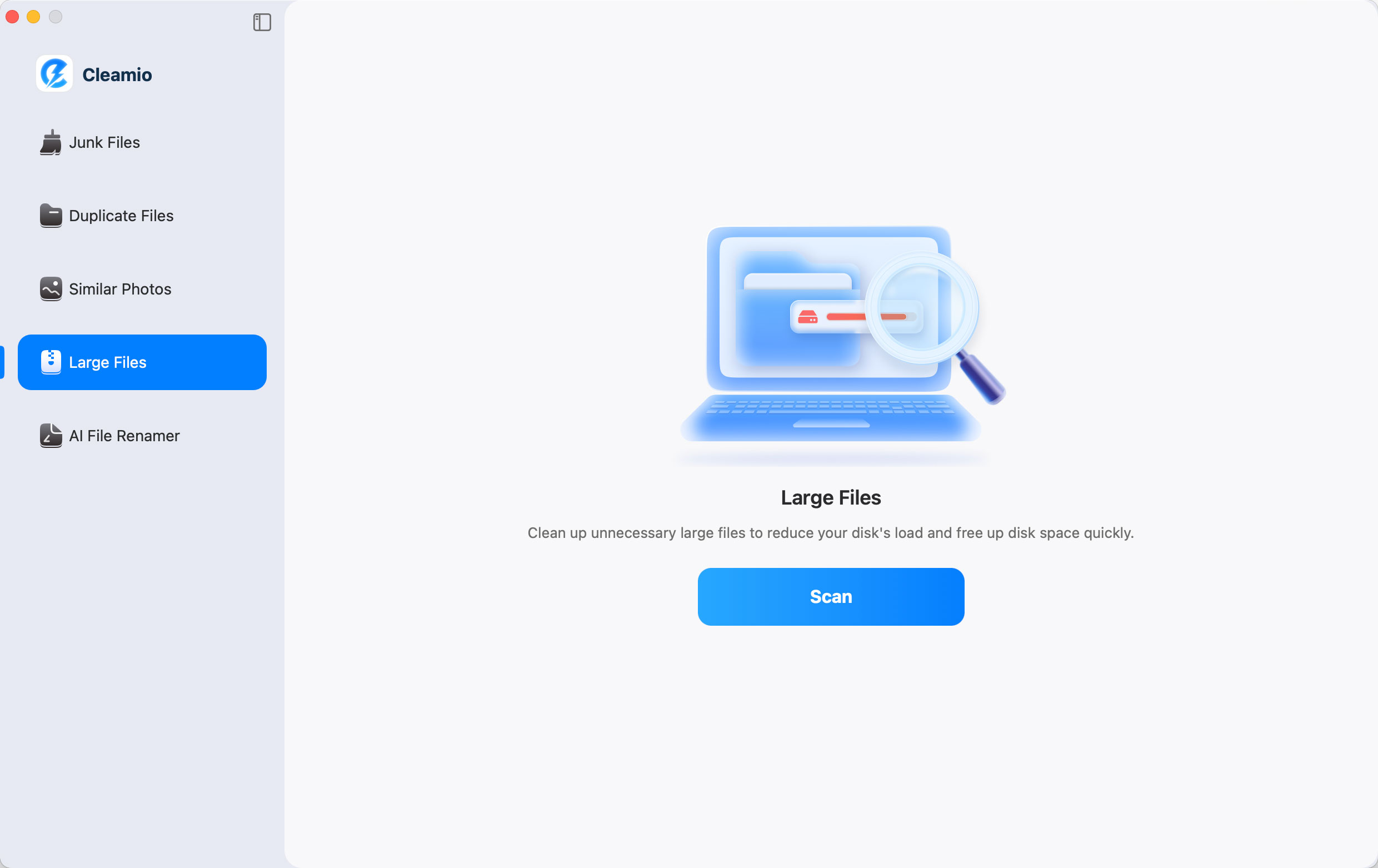
Espera pacientemente a que el proceso termine. Mientras escanea, este software mostrará los archivos grandes detectados y sus nombres.
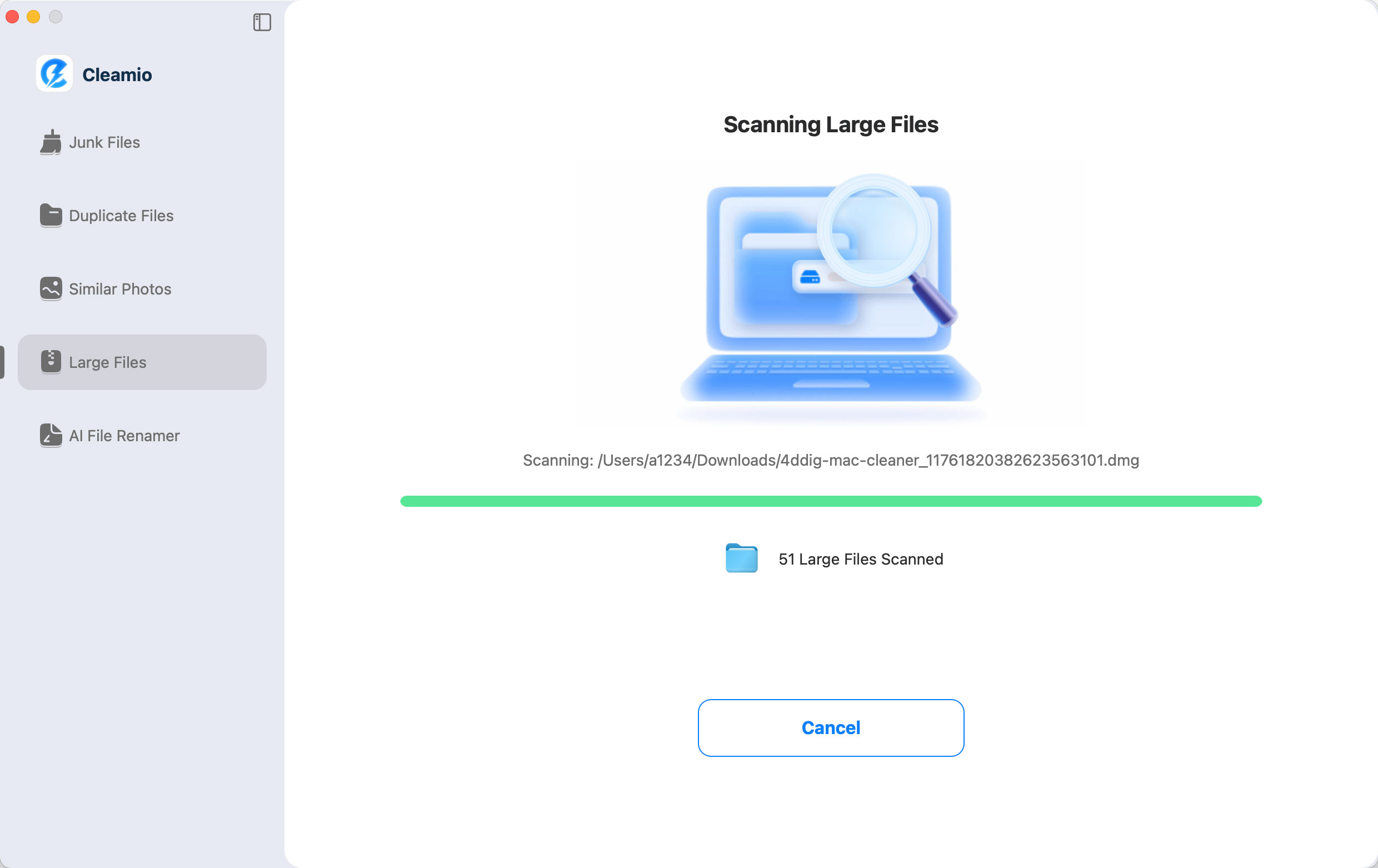
Paso 2 Seleccionar y eliminar archivos grandes en Mac
Después de escanear, el software ordenará todos los archivos grandes encontrados por tamaño. Revisa y selecciona los archivos que deseas eliminar y haz clic en "Eliminar".
![]() Consejos:
Consejos:
Puedes hacer clic en la parte superior Clasificar por pestaña para ordenar esos archivos grandes detectados por Tamaño, Tiempo o Tipo para ver los archivos más grandes.
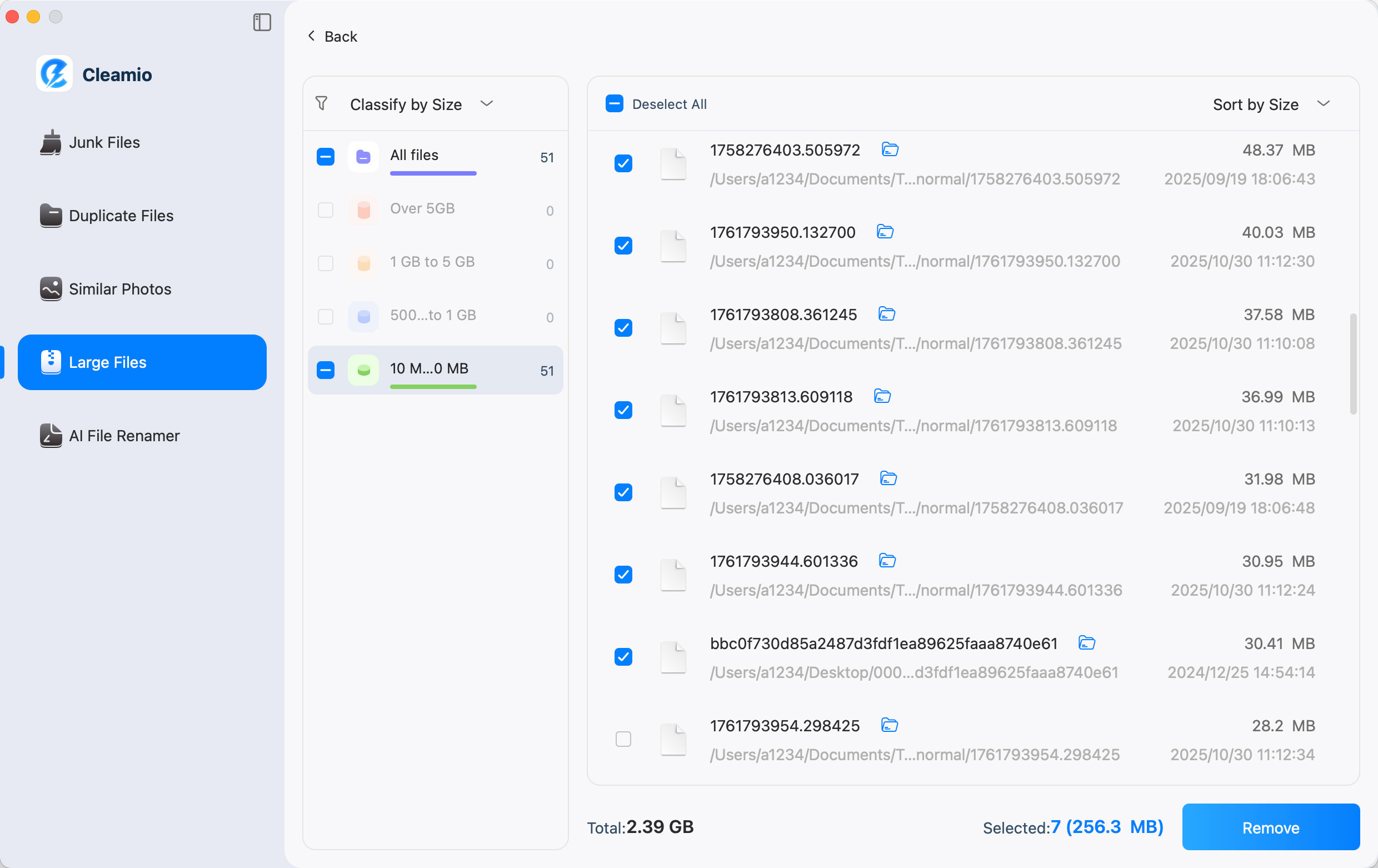
Un aviso aparecerá, preguntando si confirmas eliminar esos archivos grandes seleccionados. Elige "Sí" para continuar.
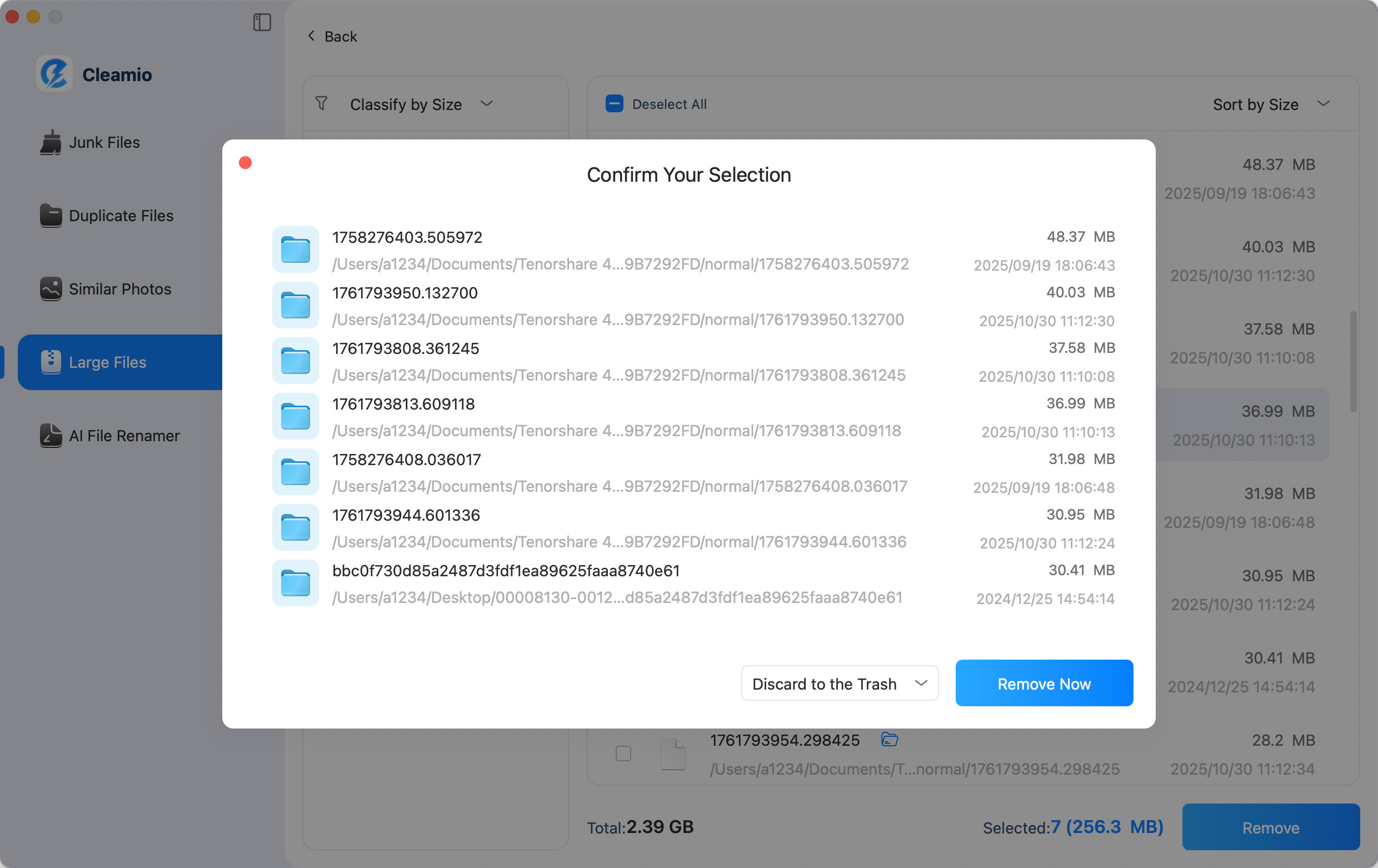
Ahora, has eliminado esos archivos grandes que consumen espacio y has liberado memoria de disco en tu Mac exitosamente.
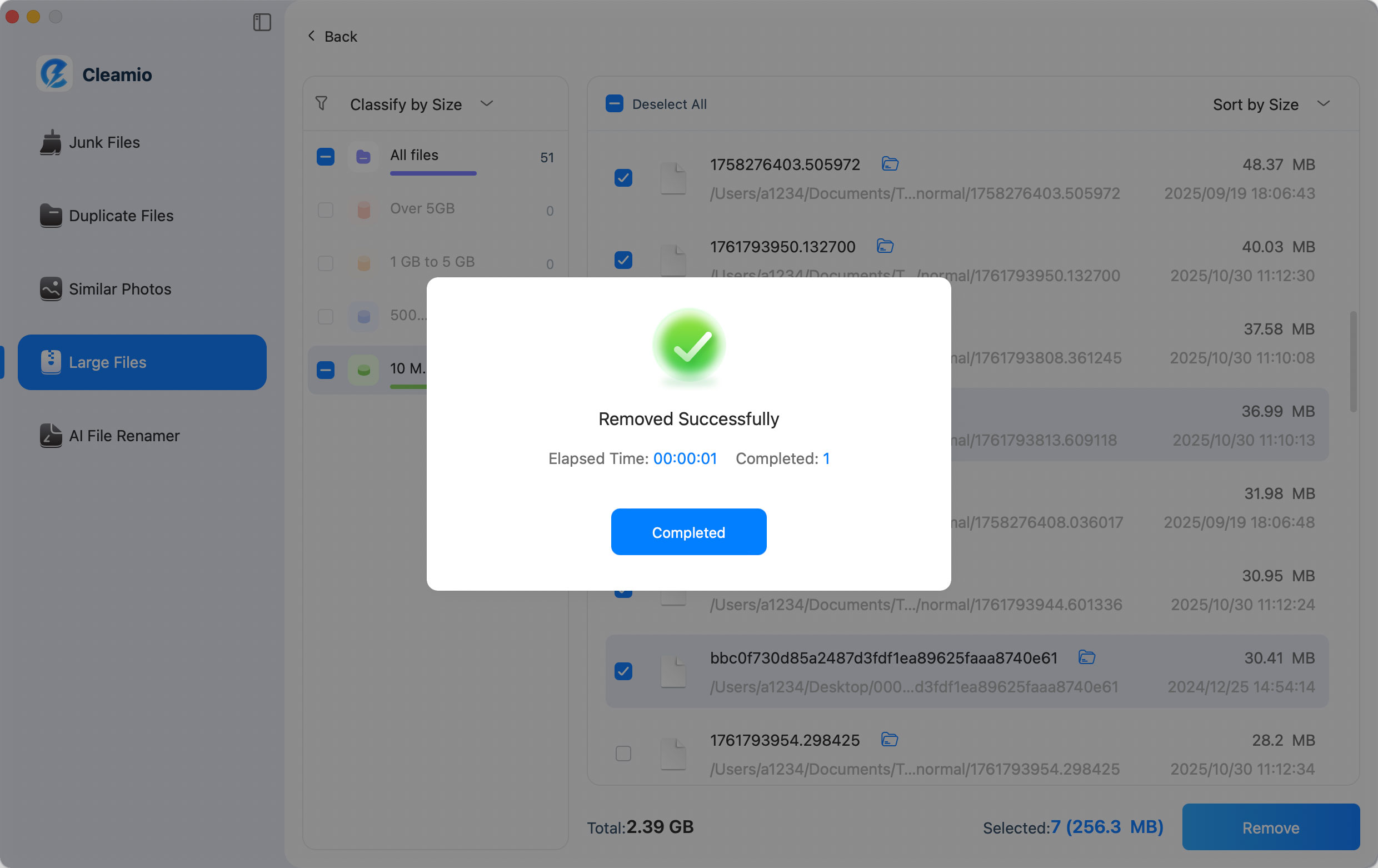
Tutorial Encuentra y elimina archivos duplicados en Mac con un solo clic
¿Fue útil esta página?
¿Aún necesitas ayuda?
Simplemente contacta a nuestro equipo de soporte y te responderemos dentro de 24 horas en días hábiles.
Contactar soporte